| 格式工厂怎么把视频分辨率调整为720*1280 | 您所在的位置:网站首页 › D3D11GPU超分辩率 › 格式工厂怎么把视频分辨率调整为720*1280 |
格式工厂怎么把视频分辨率调整为720*1280
|
格式工厂是一款非常好用的软件,很多小伙伴在需要转换各种音视频格式、图片格式、文档格式时都会选择使用该软件。在其中如果有需要我们还可以进行视频的基础剪辑等操作, 非常地方便实用。如果我们需要调整视频的分辨率,也可以在格式工厂中轻松实现。那小伙伴们知道格式工厂中具体该如何调整视频的分辨率为自己需要的参数吗,其实操作方法是非常简单的,只需要进行几个非常简单的操作步骤就可以了,小伙伴们可以动手操作起来。接下来,小编就来和小伙伴们分享具体的操作步骤了,有需要或者是有兴趣了解的小伙伴们快来和小编一起往下看看吧! 操作步骤 第一步:点击打开格式工厂,点击展开“视频”栏;  第二步:点击选择需要的视频格式,比如这里选择MP4,然后点击“添加文件”按钮导入视频; 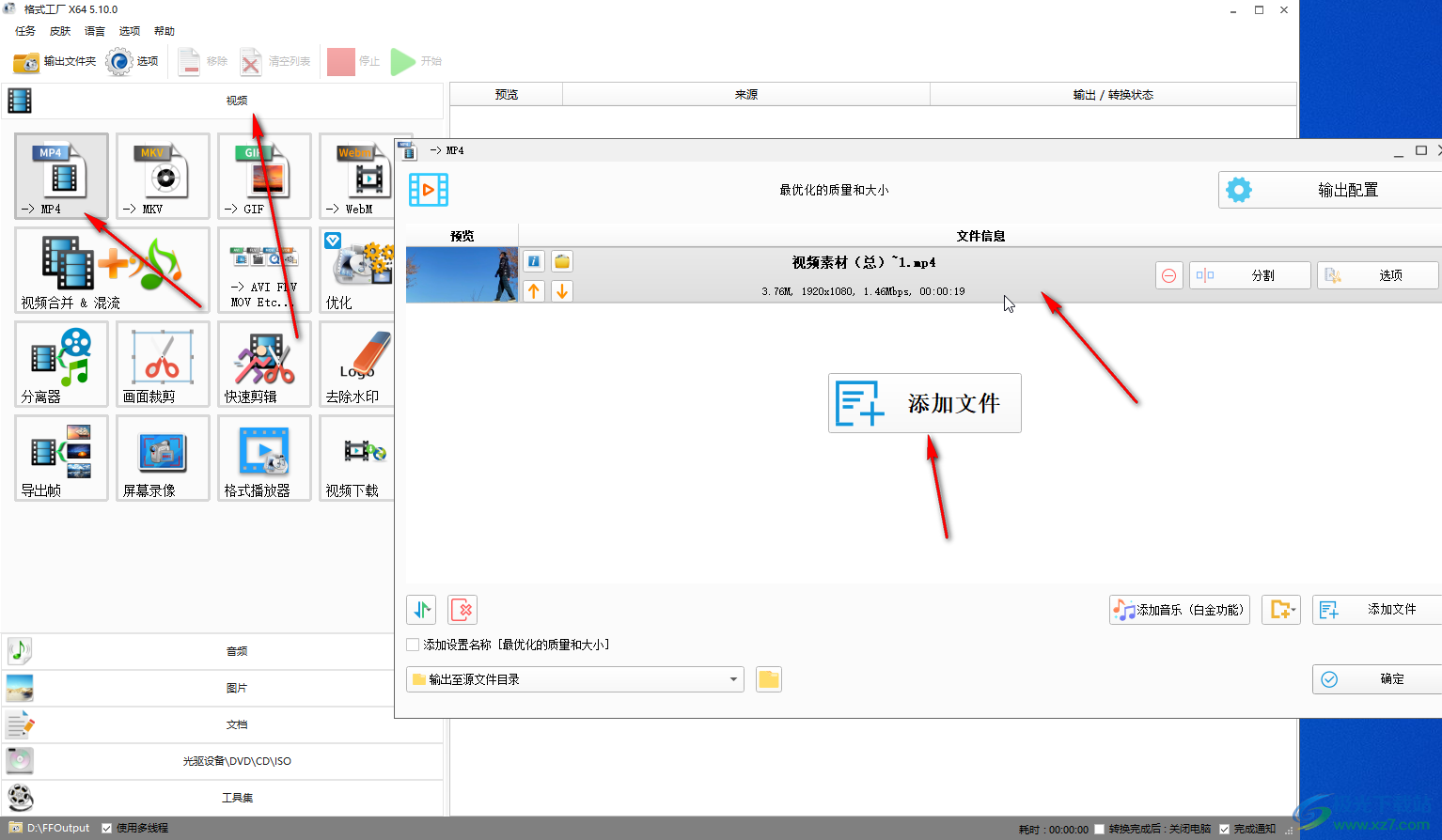 第三步:导入后点击“输出配置”,点击如图所示位置的下拉箭头选择“自定义”,然后在“屏幕大小”右侧选中输入想要的参数并确定; 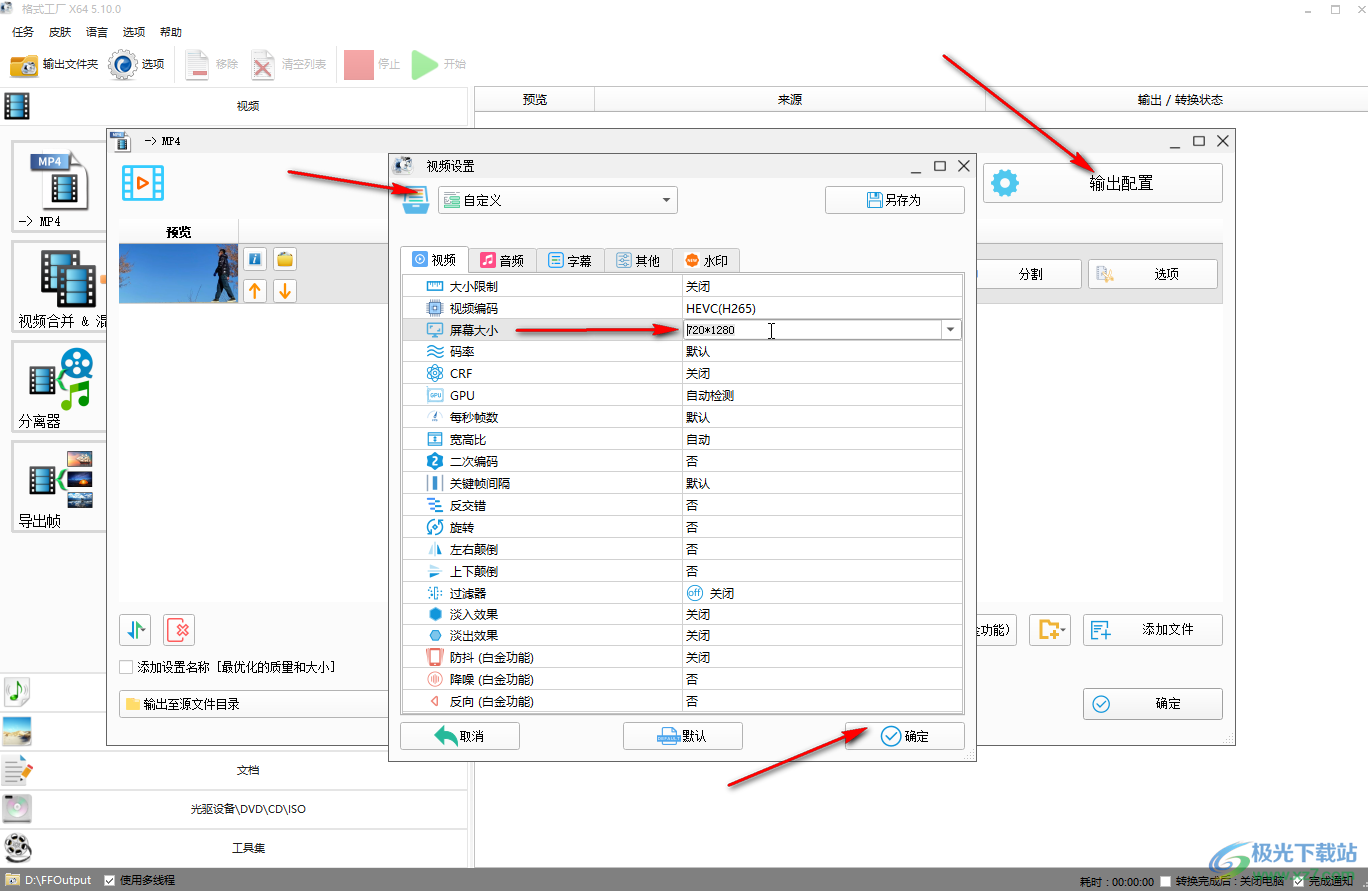 第四步:回到上一窗口后,可以设置调整后的视频保存位置,然后点击“确定”; 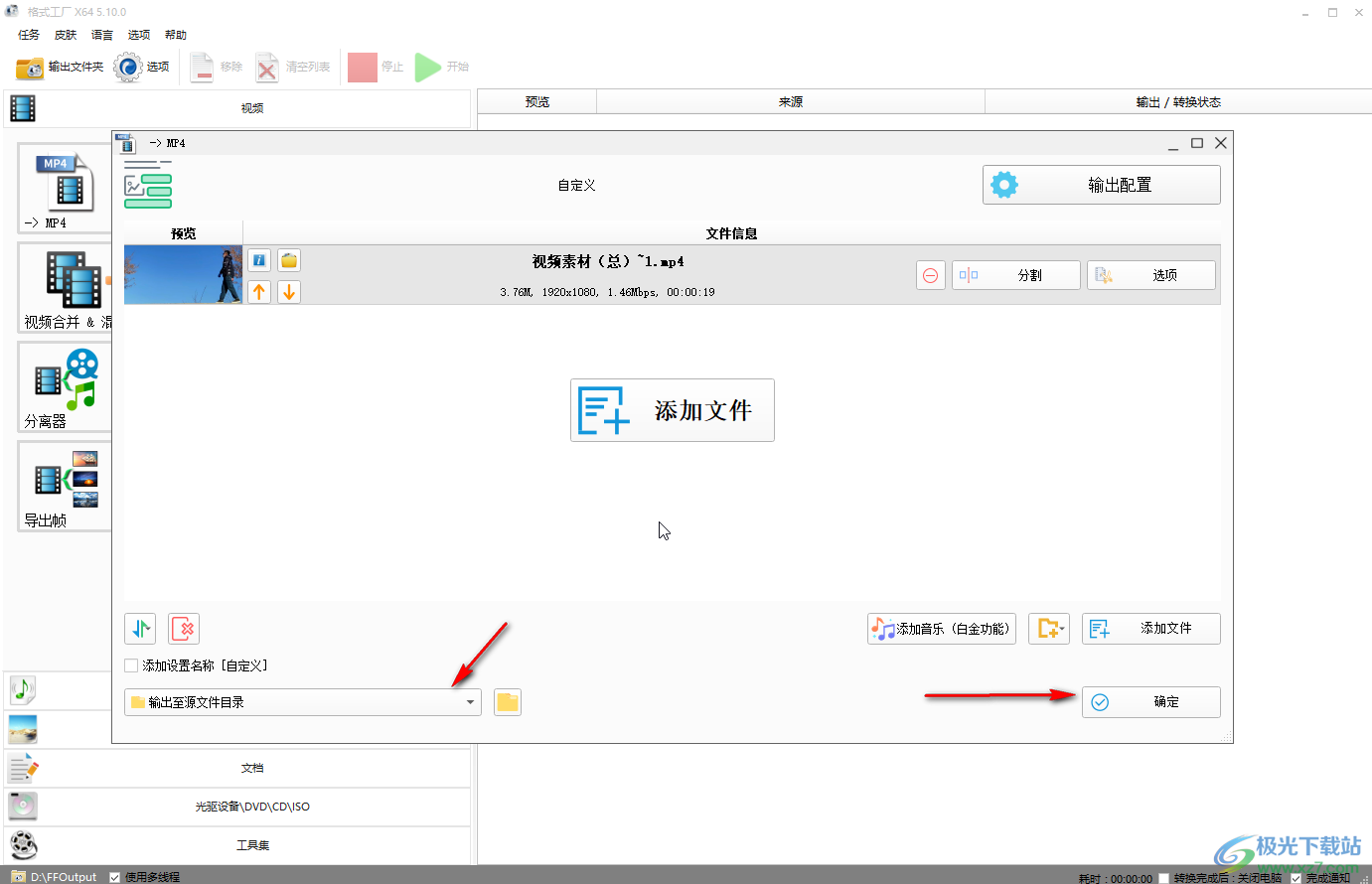 第五步:可以看到“等待中”的状态,点击“开始”并等待几秒钟,转换完成后点击一下会自动出现工具栏,点击文件夹图标可以打开文件保存位置,也可以右键点击后选择“打开输出文件夹”进行打开,查看视频效果。 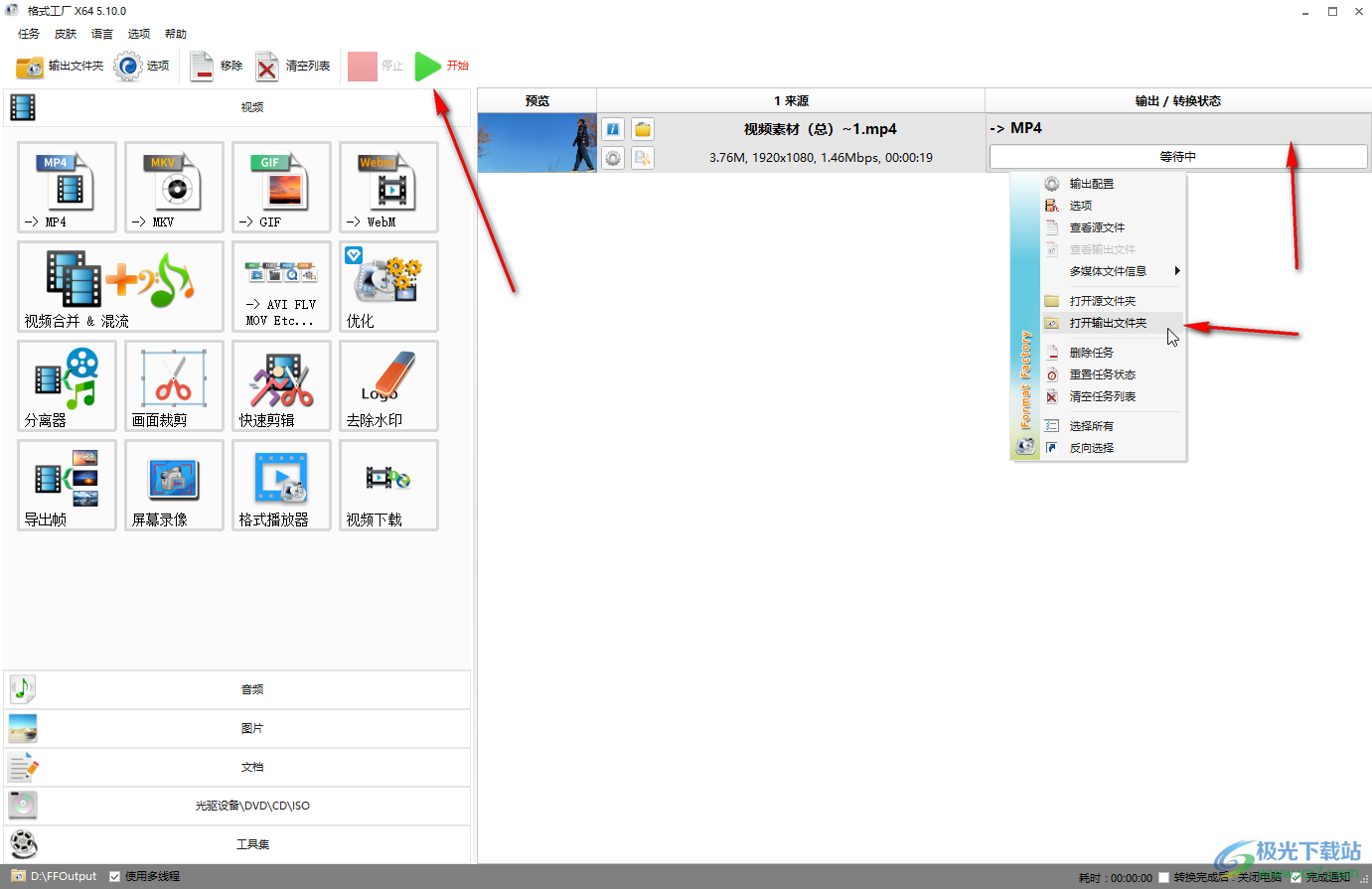 以上就是格式工厂中将视频分辨率设置为720*1280的方法教程的全部内容了。小伙伴们在实际操作时可以根据自己的需要手动输入或者选择想要的参数进行转换。  格式工厂免安装版 大小:134.03 MB版本:v5.8.0 免费版环境:WinAll, WinXP, Win7, Win10 进入下载 |
【本文地址】
公司简介
联系我们